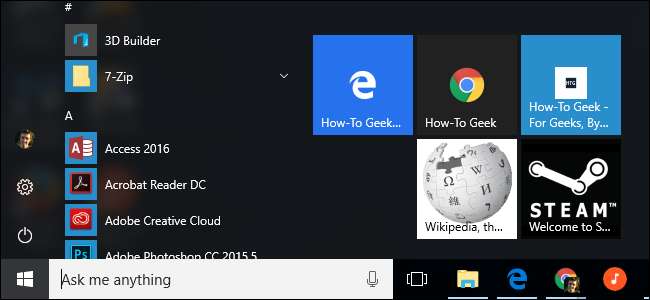
Menu Start của Windows 10 rất có thể tùy chỉnh . Thêm phím tắt trang web vào menu Bắt đầu của bạn và bạn có thể nhanh chóng truy cập các trang web yêu thích của mình bằng cách nhấp vào một ô. Điều này hoạt động với Microsoft Edge, Google Chrome hoặc bất kỳ trình duyệt nào khác.
Tuy nhiên, các hướng dẫn có một chút khác nhau đối với mỗi trình duyệt, vì vậy chúng ta sẽ xem xét từng cái một.
Microsoft Edge
LIÊN QUAN: 10 cách để tùy chỉnh menu Start của Windows 10
Trình duyệt Microsoft Edge đi kèm với Windows 10 giúp việc này trở nên dễ dàng. Đầu tiên, hãy truy cập trang web bạn muốn ghim vào menu Bắt đầu. Nhấp hoặc nhấn vào nút menu và chọn “Ghim trang này để bắt đầu”.
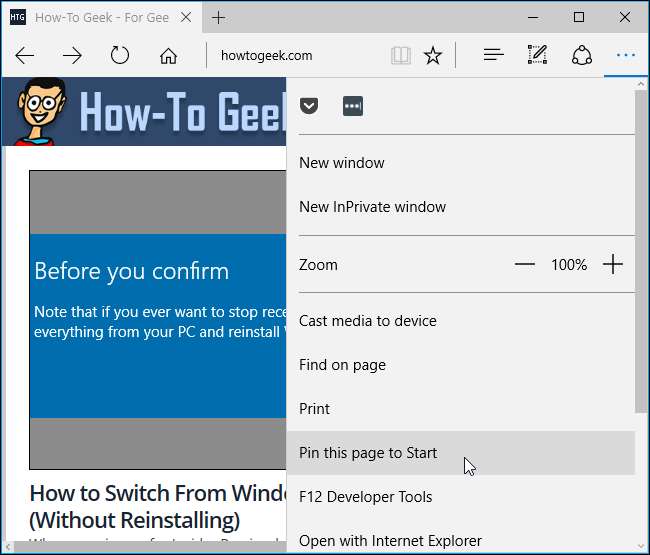
Đồng ý thêm trang và trang web sẽ xuất hiện trên menu Bắt đầu của bạn dưới dạng một ô. Bạn có thể kéo nó xung quanh và định vị nó ở bất cứ đâu bạn muốn.
Một số trang web hỗ trợ một số tính năng bổ sung khi bạn thêm chúng vào menu Bắt đầu với Microsoft Edge. Bạn có thể thấy biểu tượng ô tùy chỉnh hoặc thậm chí là ô trực tiếp hiển thị cho bạn các tiêu đề và thông tin được cập nhật tự động từ trang web.
Lối tắt này sẽ luôn mở trong Microsoft Edge.
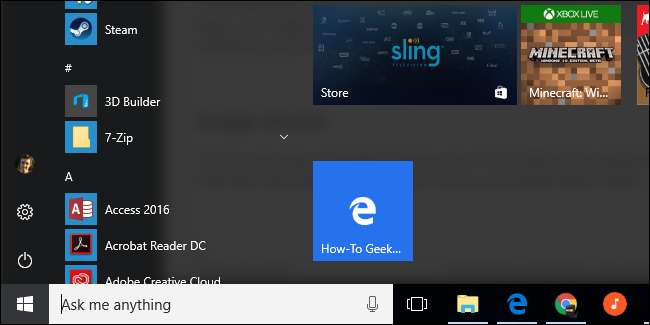
Google Chrome
Điều này hiện cũng dễ dàng trong Google Chrome. Đầu tiên, hãy truy cập trang web bạn muốn thêm vào menu Bắt đầu. Nhấp vào nút menu trong Google Chrome và chọn Công cụ khác> Thêm vào màn hình.
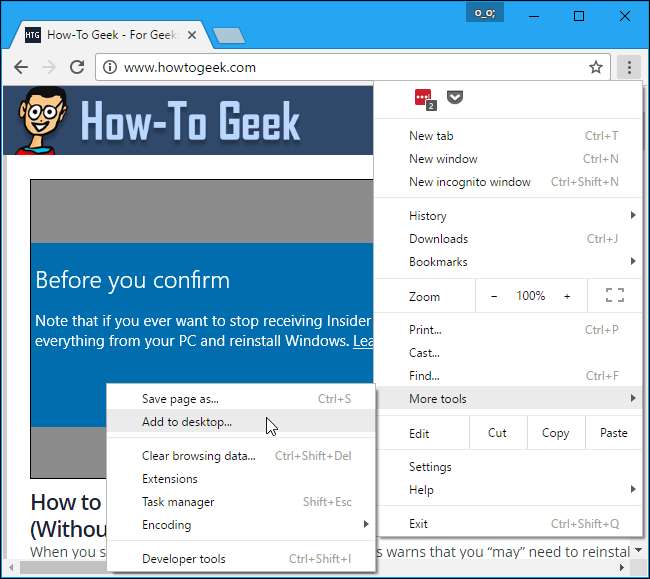
Đặt tên cho phím tắt là bất kỳ thứ gì bạn thích – phím tắt sẽ được gắn nhãn bằng bất kỳ tên nào bạn chọn. Chọn “Mở trong cửa sổ” nếu bạn muốn mở trang web trong cửa sổ riêng khi bạn nhấp vào phím tắt hoặc bỏ chọn tùy chọn này để mở trang web dưới dạng tab trình duyệt bình thường. Nhấp vào “Thêm” khi bạn hoàn tất.

Mở menu Bắt đầu và bạn sẽ thấy lối tắt trang web mà bạn đã thêm trong “Đã thêm gần đây” ở góc trên cùng bên trái.
Kéo và thả trang web sang phía bên phải của menu Bắt đầu. Nó sẽ trở thành một ô lối tắt và bạn có thể đặt nó ở bất kỳ đâu bạn muốn.
Lối tắt này sẽ luôn mở trong Google Chrome.
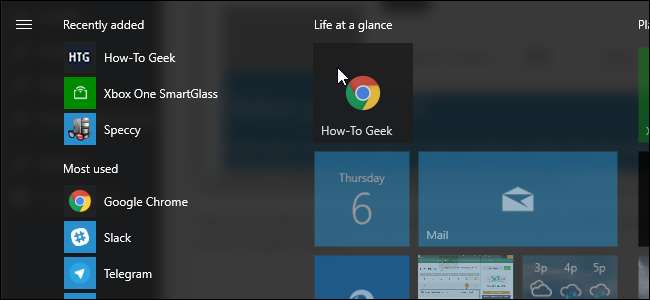
Mozilla Firefox, Internet Explorer và Hầu hết mọi trình duyệt khác
Bạn cũng có thể làm được điều này trong một chặng đường dài. Điều này là cần thiết nếu bạn sử dụng Mozilla Firefox, Internet Explorer hoặc một trình duyệt web khác – mặc dù nó cũng hoạt động với Chrome và Edge.
Đầu tiên, hãy truy cập trang web bạn muốn thêm vào menu Bắt đầu. Tìm biểu tượng ở bên trái địa chỉ của trang web trên thanh vị trí và kéo và thả biểu tượng đó vào màn hình của bạn.
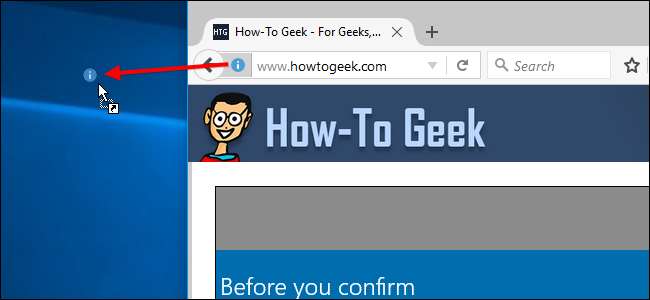
Bạn sẽ nhận được một lối tắt trên màn hình cho trang web đó. Nếu bạn muốn đổi tên lối tắt, hãy nhấp chuột phải vào nó, chọn “Đổi tên” và nhập tên mới.
Nhấp chuột phải vào phím tắt và chọn “Cắt” hoặc “Sao chép” để tiếp tục.
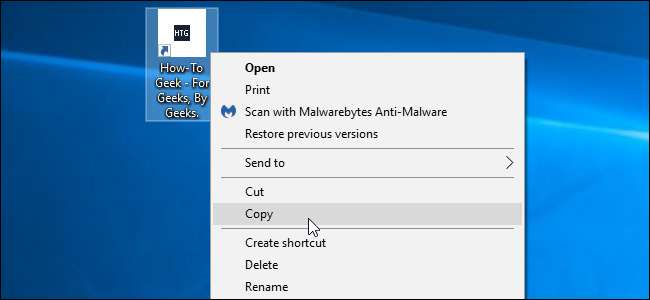
Nhấn Windows + R để mở hộp thoại Run, nhập văn bản sau vào đó và nhấn Enter:
shell: chương trình
Thao tác này sẽ mở thư mục chứa các phím tắt chương trình menu Start của bạn.
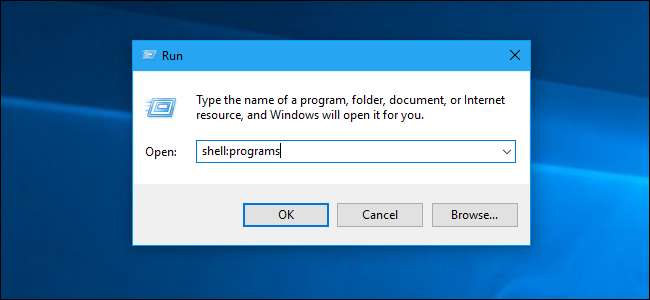
Nhấp chuột phải vào bên trong thư mục lối tắt chương trình xuất hiện và chọn “Dán”. Bạn sẽ dán một bản sao của lối tắt vào thư mục.
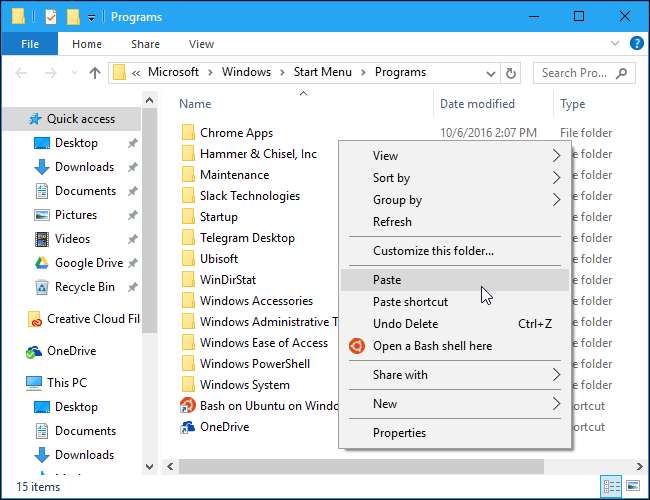
LIÊN QUAN: Cách đặt ứng dụng mặc định của bạn trong Windows 10
Mở menu Bắt đầu của bạn và bạn sẽ thấy lối tắt trang web được trộn lẫn với lối tắt cho các ứng dụng đã cài đặt khác của bạn. Nhấp chuột phải vào nó và chọn “Ghim để bắt đầu” để thêm nó làm ô.
Lối tắt này sẽ mở trong trình duyệt web mặc định của bạn .
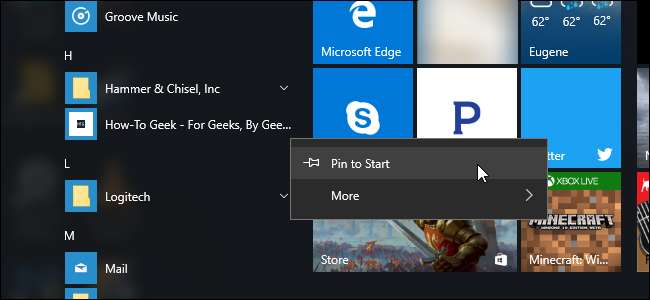
Cách thay đổi kích thước hoặc loại bỏ một ô lối tắt
Để thay đổi kích thước ô và làm cho nó nhỏ hơn, hãy nhấp chuột phải hoặc nhấn lâu vào ô và chọn Thay đổi kích thước> Nhỏ.
Để xóa một ô lối tắt khỏi menu Bắt đầu của bạn, hãy nhấp chuột phải hoặc nhấn lâu vào ô đó và chọn “Bỏ ghim khỏi Bắt đầu”.
Nếu một trang web có một ô trực tiếp và bạn không muốn xem các cập nhật, hãy nhấp chuột phải vào ô đó và chọn Thêm> Tắt ô trực tiếp.








